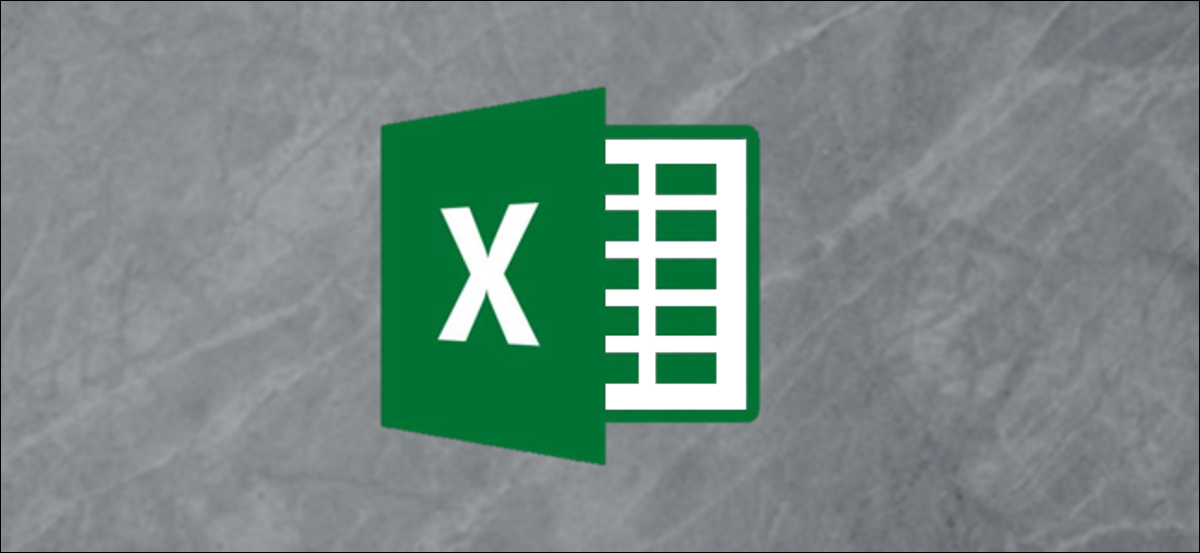
Borrar un fondo que distraiga de una imagen posibilita que su audiencia se concentre en el tema. Aún cuando no es conocido por su suite de edición de imágenes, puede hacerlo con Microsoft Excel. Así es como se hace.
Primero, abra la aplicación Excel e inserte una imagen (Insertar> Imagen) que contenga el fondo que desea quitar.
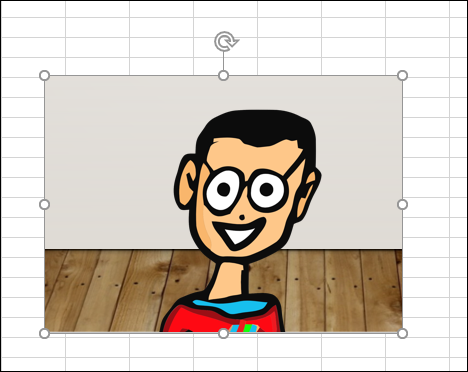
Una vez que se haya insertado, estará automáticamente en la pestaña «Formato de imagen». Aquí, haga clic en «Borrar fondo», que se encuentra en el grupo «Ajustar».
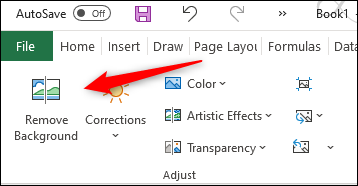
Una vez que se ha seleccionado, el fondo de la imagen aparecerá magenta mientras que el primer plano permanece intacto. La parte de la imagen que se resalta en magenta es el área que se eliminará.
RELACIONADO: Cómo quitar el fondo de una imagen en Microsoft PowerPoint
Microsoft Excel de forma general es bastante bueno para resaltar con precisión las áreas que esperaría quitar de una imagen, pero no siempre es 100% exacto. En la mayoría de los casos, deberá hacer algunos retoques menores.
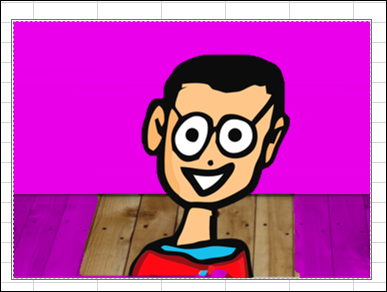
Para marcar áreas de la imagen que no estaban resaltadas para su eliminación de forma predeterminada, haga clic en «Marcar áreas para quitar» en el grupo «Refinar» de la pestaña «Formato de imagen». Para las áreas resaltadas que desea conservar, haga clic en «Marcar áreas para conservar».
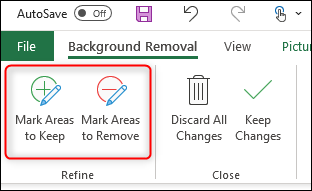
Sea cual sea el caso, el cursor se convertirá en un lápiz de dibujo una vez que se haya seleccionado. Haga clic y arrastre el cursor alrededor de las áreas que le gustaría quitar.
Marcado de áreas para su eliminación
Alternativamente, haga clic y arrastre el cursor alrededor de las áreas que le gustaría conservar.
Marcando áreas para mantener
A continuación, haga clic en cualquier lugar fuera de la imagen para reflejar los cambios.
Ahora se elimina el fondo de la imagen.
Una vez que haya eliminado el fondo de la imagen, asegúrese de agregar texto alternativo a la imagen para que los lectores que usan un lector de pantalla puedan comprender el contexto de la imagen.






